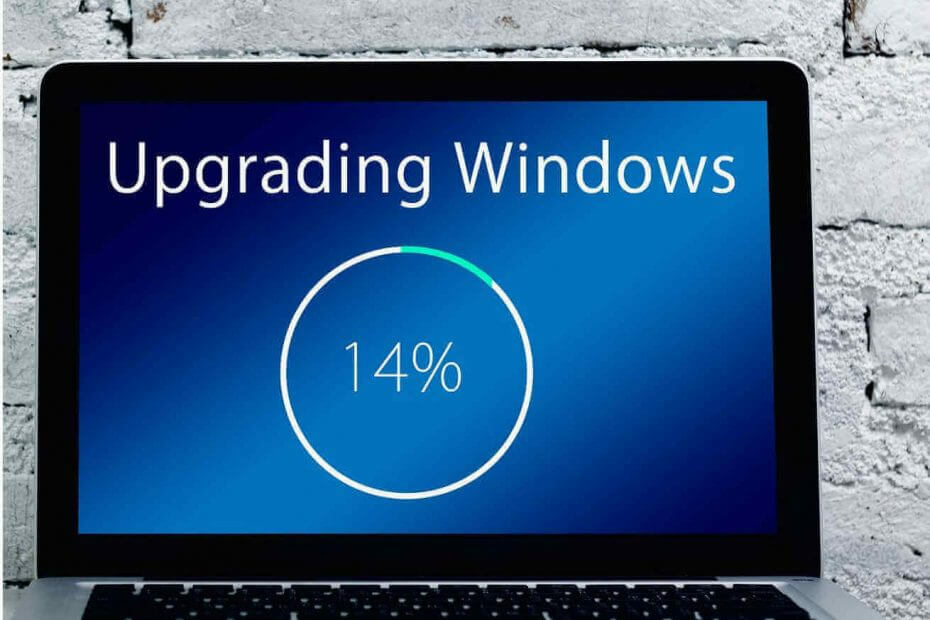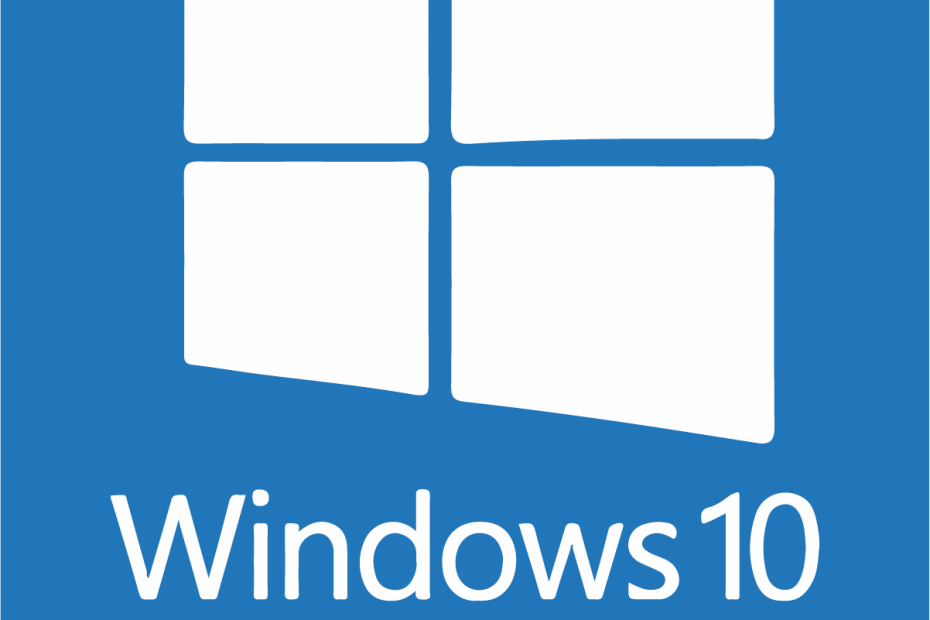Αυτό το λογισμικό θα διατηρήσει τα προγράμματα οδήγησης σας σε λειτουργία και σε λειτουργία, διατηρώντας έτσι ασφαλή από συνηθισμένα σφάλματα υπολογιστή και αστοχία υλικού. Ελέγξτε όλα τα προγράμματα οδήγησης τώρα σε 3 εύκολα βήματα:
- Κατεβάστε το DriverFix (επαληθευμένο αρχείο λήψης).
- Κάντε κλικ Εναρξη σάρωσης για να βρείτε όλα τα προβληματικά προγράμματα οδήγησης.
- Κάντε κλικ Ενημέρωση προγραμμάτων οδήγησης για να λάβετε νέες εκδόσεις και να αποφύγετε δυσλειτουργίες του συστήματος.
- Το DriverFix έχει ληφθεί από το 0 αναγνώστες αυτόν τον μήνα.
Το Διαδίκτυο είναι ένα μεγάλο μέρος της καθημερινής μας ζωής και παρόλο που οι περισσότεροι από εμάς χρησιμοποιούν το Διαδίκτυο σε καθημερινή βάση, πολλοί άνθρωποι δεν γνωρίζουν πώς λειτουργεί πραγματικά το Διαδίκτυο. Το Διαδίκτυο βασίζεται σε μεγάλο βαθμό στο DNS και σε περίπτωση που δεν το γνωρίζετε, σήμερα θα σας εξηγήσουμε ότι θέλετε είναι το DNS και πώς λειτουργεί.
Τι είναι το DNS και πώς λειτουργεί;
Ίσως έχετε ακούσει έναν όρο DNS στο παρελθόν. Το DNS σημαίνει το Domain Name System και είναι ένα πρότυπο που χρησιμοποιείται για τη διαχείριση διευθύνσεων IP. Το DNS σχεδιάστηκε το 1983 και είναι ένα κρίσιμο τμήμα του Διαδικτύου που μας επιτρέπει να έχουμε εύκολη πρόσβαση σε ιστότοπους.
Κάθε ιστότοπος έχει τη δική του διεύθυνση IP και οι υπολογιστές χρησιμοποιούν αυτήν τη διεύθυνση IP για να συνδεθούν σε έναν συγκεκριμένο ιστότοπο. Εάν δεν είστε εξοικειωμένοι με τις διευθύνσεις IP, προτείνουμε να διαβάσετε ένα από τα προηγούμενα άρθρα μας και να μάθετε τι είναι μια διεύθυνση IP και πώς λειτουργεί.
Σε αντίθεση με τους ανθρώπους, οι υπολογιστές χρησιμοποιούν διευθύνσεις IP για σύνδεση σε ιστότοπους. Κάθε ιστότοπος έχει τη δική του διεύθυνση IP και μπορείτε εύκολα να βρείτε τη διεύθυνση IP οποιουδήποτε ιστότοπου ακολουθώντας αυτά τα βήματα:
- Ανοιξε Γραμμή εντολών. Για να το κάνετε αυτό, πατήστε Πλήκτρο Windows + X για να ανοίξω Μενού χρήστη ισχύος και επιλέξτε Γραμμή εντολών.
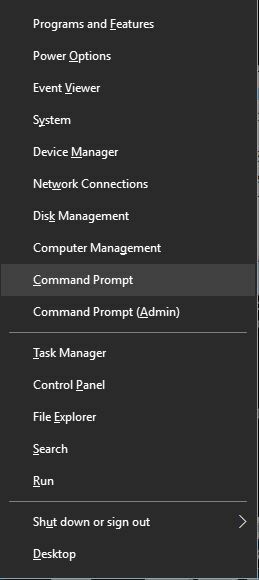
- Πότε Γραμμή εντολών ανοίγει enter ping www.google.com. Λάβετε υπόψη ότι μπορείτε να χρησιμοποιήσετε οποιονδήποτε άλλο ιστότοπο. Τύπος Εισαγω.
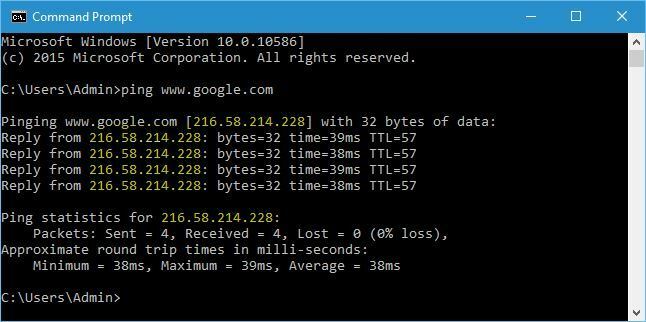
- Τώρα θα πρέπει να δείτε συγκεκριμένη διεύθυνση IP, στην περίπτωσή μας που ήταν 216.58.214.228.
Μπορείτε ακόμη και να εισαγάγετε αυτήν τη διεύθυνση στο πρόγραμμα περιήγησής σας και θα ανοίξει τον ιστότοπο της Google για εσάς. Δεδομένου ότι κάθε ιστότοπος έχει τη δική του διεύθυνση IP, θα ήταν πολύ δύσκολο για τους ανθρώπους να απομνημονεύουν τη διεύθυνση IP κάθε ιστότοπου στον οποίο θέλουν να έχουν πρόσβαση, επομένως εφευρέθηκε το DNS. Για να το εξηγήσω απλά, το DNS λειτουργεί ως τηλεφωνικός κατάλογος, έχει ονόματα όλων των ιστότοπων και των διευθύνσεων IP τους, και επιτρέπει οι χρήστες να βρουν γρήγορα και να αποκτήσουν πρόσβαση σε έναν συγκεκριμένο ιστότοπο απλά εισάγοντας το όνομά του αντί να χρησιμοποιούν την IP του ιστότοπου διεύθυνση.
- ΔΙΑΒΑΣΤΕ ΕΠΙΣΗΣ: Επιδιόρθωση: «Λείπουν καταχωρίσεις μητρώου για τις υποδοχές των Windows για τη σύνδεση δικτύου» στα Windows 10
Για να λειτουργεί το DNS, πρέπει να χρησιμοποιεί διακομιστές DNS. Όπως αναφέραμε, οι διακομιστές DNS διατηρούν πληροφορίες σχετικά με όλους τους ιστότοπους, όπως η διεύθυνση URL του ιστότοπου και η διεύθυνση IP του ιστότοπου. Όταν εισάγετε μια συγκεκριμένη διεύθυνση URL στη γραμμή διευθύνσεων του προγράμματος περιήγησής σας, επικοινωνείτε πραγματικά με έναν διακομιστή DNS που αναζητά μια διεύθυνση IP που ταιριάζει με αυτήν τη διεύθυνση URL. Εάν βρεθεί η διεύθυνση, είστε άμεσα συνδεδεμένοι σε αυτήν τη διεύθυνση IP. Εάν ο διακομιστής DNS δεν διαθέτει τη συγκεκριμένη διεύθυνση URL και διεύθυνση IP στη βάση δεδομένων του, θα επικοινωνήσει με διαφορετικό διακομιστή DNS και η διαδικασία θα επαναληφθεί έως ότου βρεθεί η αντίστοιχη διεύθυνση IP.
Πρέπει να αναφέρουμε ότι οι υπολογιστές αποθηκεύουν προσωρινά τις αποκρίσεις DNS και ο υπολογιστής σας θα πρέπει να έχει διευθύνσεις IP από ιστότοπους που έχετε ήδη επισκεφτεί, ώστε να μπορείτε να έχετε πρόσβαση σε αυτά ταχύτερα.
Μπορείτε εύκολα να βρείτε τη διεύθυνση του διακομιστή DNS που χρησιμοποιείτε ακολουθώντας αυτά τα βήματα:
- Τύπος Πλήκτρο Windows + X και επιλέξτε Δικτυακές συνδέσεις από το μενού.
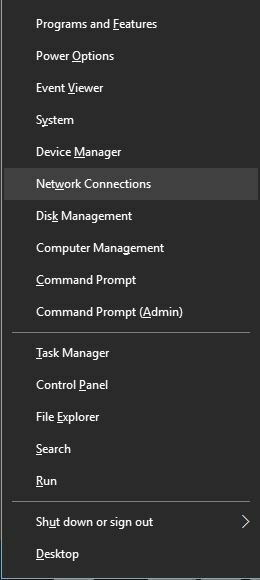
- Πότε Σύνδεση δικτύου ανοίγει το παράθυρο βρείτε την ενεργή σύνδεσή σας, κάντε δεξί κλικ και επιλέξτε Κατάσταση.
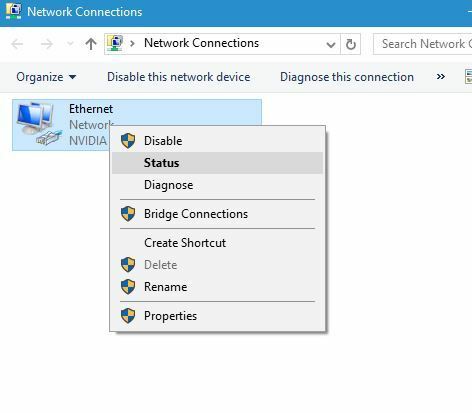
- Κάντε κλικ στο Λεπτομέριες κουμπί.
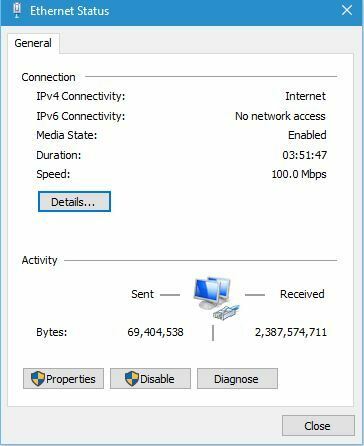
- Εγκατάσταση Διακομιστές DNS IPv4 ιδιότητα και θα πρέπει να δείτε τη διεύθυνση του τρέχοντος διακομιστή DNS.
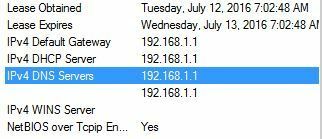
Εναλλακτικά, μπορείτε να δείτε τη διεύθυνση του διακομιστή DNS χρησιμοποιώντας τη γραμμή εντολών. Για να το κάνετε αυτό, ανοίξτε τη Γραμμή εντολών και εισάγετε ipconfig / όλα | findstr / R "DNS \ Servers".
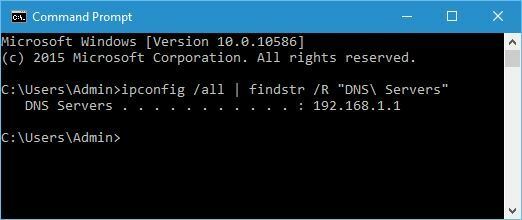
Εάν χρησιμοποιείτε ένα δρομολογητής, είναι πολύ πιθανό ότι ο δρομολογητής προωθεί τα αιτήματά σας στους διακομιστές DNS του ISP σας. Λάβετε υπόψη ότι δεν χρειάζεται να χρησιμοποιείτε τους διακομιστές DNS του ISP σας, καθώς μπορείτε εύκολα να αλλάξετε τη διεύθυνση σε οποιονδήποτε άλλο διακομιστή DNS, όπως για παράδειγμα το Δημόσιο DNS της Google. Εάν οι διακομιστές ISP DNS σας είναι αργοί, ίσως θελήσετε να χρησιμοποιήσετε έναν προσαρμοσμένο διακομιστή DNS. Για να ρυθμίσετε τον προτιμώμενο διακομιστή DNS κάντε τα εξής:
- Ανοιξε Δικτυακές συνδέσεις, εντοπίστε την τρέχουσα σύνδεσή σας, κάντε δεξί κλικ και επιλέξτε Ιδιότητες από το μενού.
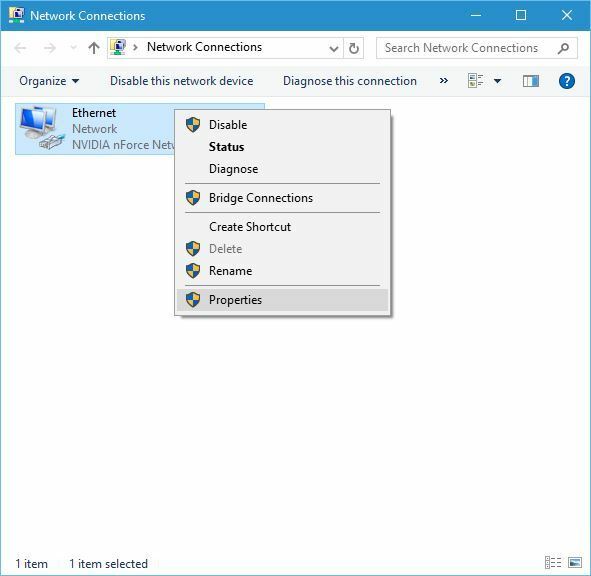
- Επιλέγω Internet Protocol Version 4 (TCP / IPv4) και κάντε κλικ στο Ιδιότητες κουμπί.
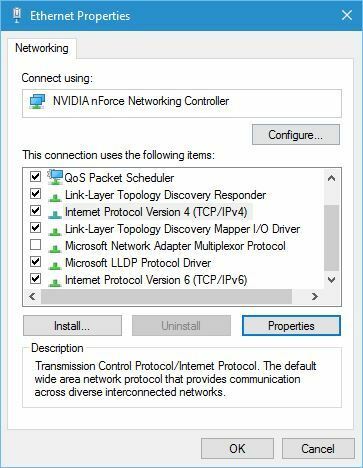
- Επιλέγω Χρησιμοποιήστε τις ακόλουθες διευθύνσεις διακομιστή DNS και εισαγάγετε τις διευθύνσεις IP τους. Για το Δημόσιο DNS της Google οι διευθύνσεις είναι 8.8.8.8 και 8.8.4.4.
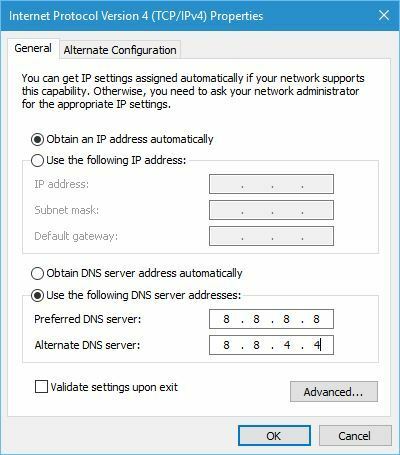
- Κάντε κλικ Ισχύουν και Εντάξει για να αποθηκεύσετε τις αλλαγές.
Λάβετε υπόψη ότι μερικές φορές οι προσαρμοσμένοι διακομιστές DNS ενδέχεται να λειτουργούν πιο αργά για εσάς, οπότε αν δεν έχετε προβλήματα με τον τρέχοντα διακομιστή DNS σας, δεν πρέπει να τον αλλάξετε.
Αξίζει να σημειωθεί ότι μερικές φορές κακόβουλο λογισμικό και χρήστες μπορούν να αλλάξουν τον προτιμώμενο διακομιστή DNS και να σας οδηγήσουν σε απάτες σε ιστότοπους που έχουν σχεδιαστεί για να κλέψουν τα προσωπικά σας στοιχεία. Εάν παρατηρήσετε κάτι περίεργο με ιστότοπους που επισκέπτεστε συχνά, φροντίστε να ελέγχετε τις ρυθμίσεις DNS.
Το DNS αποτελεί αναπόσπαστο μέρος του Διαδικτύου και χωρίς αυτό το Διαδίκτυο δεν θα ήταν το ίδιο. Ελπίζουμε ότι μάθατε ένα ή δύο πράγματα από αυτό το άρθρο και ότι τώρα καταλαβαίνετε καλύτερα πώς λειτουργούν το Διαδίκτυο και το DNS.
ΔΙΑΒΑΣΤΕ ΕΠΙΣΗΣ:
- Απαντούμε: Τι είναι το PowerShell στα Windows 10 και πώς να το χρησιμοποιήσετε;
- Πώς να προστατεύσετε τη συσκευή σας Windows 10 σε δημόσιο δίκτυο Wi-Fi
- Επιδιόρθωση: Δεν είναι δυνατή η σύνδεση των Windows 10 σε αυτό το δίκτυο
- Διόρθωση: «Τα Windows δεν μπόρεσαν να εντοπίσουν αυτόματα τις ρυθμίσεις διακομιστή μεσολάβησης του δικτύου»
- Επιδιόρθωση: Λείπει το πρωτόκολλο δικτύου στα Windows 10